Thư viện ảnh của bạn có rất nhiều ảnh và bạn muốn ghép nhiều ảnh thành 1 nhưng chưa biết cách làm thế nào để ghép chúng lại. Bài viết dưới đây chúng tôi sẽ giới thiệu đến các bạn các phần mềm ghép ảnh đang phổ biến hiện nay và hướng dẫn sử dụng phần mềm ghép ảnh để tạo thành ảnh từ nhiều ảnh khác.
Việc ghép ảnh giúp người dùng có thể tạo ra một bức ảnh bao gồm nhiều hình ảnh con bên trong, tạo ra được nhiều sắc thái khác nhau, diễn tả nhiều hành động khác nhau trên cùng một tấm ảnh của chính mình. Vậy trên máy tính có những phần mềm nào hỗ trợ việc ghép nhiều ảnh thành một ảnh, phần mềm ghép ảnh nào tốt nhất và cách sử dụng phần mềm đó như thế nào? Các bạn hãy cùng chúng tôi đi tìm lời giải đáp nhé.

Những phần mềm, ứng dụng ghép nhiều ảnh thành 1 hay nhất
1. Photoscape: Ưu điểm: Miễn phí, Chỉnh sửa, và biên tập hình ảnh chuyên nghiệp, ghép nhiều ảnh thành 1 ảnh dễ dàng chỉ trong vài thao tác.
2. Photomatix Pro: Ghép từ hai hay nhiều bức ảnh thành một bức ảnh duy nhất một cách dễ dàng. Đặc biệt download Photomatix Pro và sử dụng sẽ giúp bạn trộn ảnh tuyệt vời, có thể trộn toàn bộ mọi chi tiết của nhiều tấm ảnh số lại với nhau.
3. PhotoShine: Tạo ra những khung hình đẹp và cho phép bạn ghép nhiều ảnh thành một ảnh duy nhất với nhiều hiệu ứng tuyệt đẹp. Tuy nhiên nếu bạn muốn download PhotoShine và sử dụng lâu dài cần trả phí sau 30 lần dùng thử.
4. PhotoScenery: Tạo ra hình ảnh đẹp từ những bức ảnh có sẵn, chỉnh sửa và ghép ảnh độc đáo, lồng ghép nhiều ảnh vào khung hình. Các bạn có thể download PhotoScenery và sử dụng để trải nghiệm những tính năng độc đáo của chương trình
5. Easy Mosaic Pro: Ghép nhiều ảnh thành một ảnh duy nhất nhỏ gọn, dễ sử dụng và tiện dụng. Tuy nhiên việc download Easy Mosaic Pro và sử dụng thì người dùng phải trả một khoản phí sau khi dùng thử
Hướng dẫn ghép nhiều ảnh thành 1 bằng Photoscape
Bước 1: Tải và cài đặt phần mềm trên máy tính.
– Các bạn Download Photoscape
– Cài đặt: Khá đơn giản, bạn có thể thực hiện theo các bước hướng dẫn là được.
Bước 2: Sau khi cài đặt Photoscape trên máy tính bạn khởi động chương trình Photoscape lên và chuyển sang thẻ Page, tại đây bạn cũng có thể lựa chọn được khung hình của ảnh sau khi ghép ở mục bên phải khung hình.
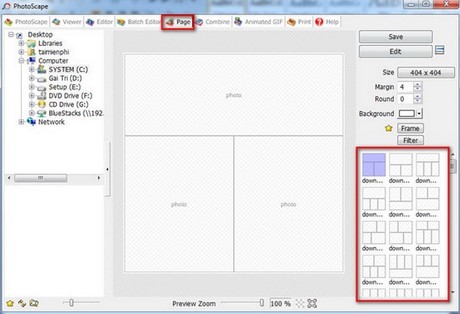
Bước 3: Tại đây bạn dùng chuột để Click vào khung hình để lựa chọn ảnh cần ghép, bạn chọn lần lượt những ảnh để thêm vào khung hình

Bước 4: Sau khi lựa chọn được những bức ảnh ưng ý. Bạn có thể thay đổi Size (kích thước), Margin (lề), Round, Background ( màu hình) cho tấm hình. Xong rồi click vào Save để lưu chúng lại
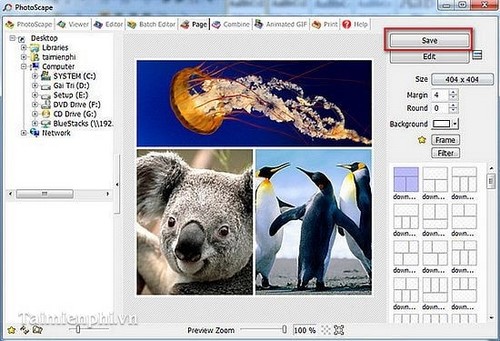
Bước 5: Tại đây bạn nhập vào tên của File, định dạng ảnh rồi Click Save
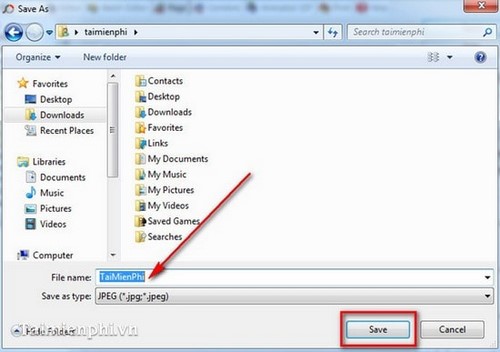
Bước 6: Kết quả cuối cùng mà bạn vừa làm được.

Với bài viết trên chúng tôi đã giới thiệu đến các bạn một số phần mềm chỉnh sửa ảnh chuyên nghiệp có khả năng ghép ảnh độc đáo và hướng dẫn các bạn cách ghép nhiều ảnh thành một ảnh duy nhất bằng phần mềm Photoscape. Hi vọng bài viết sẽ mang đến cho bạn những trải nghiệm thú vị trên những bức hình của mình.
Việc ghép ảnh giúp người dùng có thể tạo ra một bức ảnh bao gồm nhiều hình ảnh con bên trong, tạo ra được nhiều sắc thái khác nhau, diễn tả nhiều hành động khác nhau trên cùng một tấm ảnh của chính mình. Vậy trên máy tính có những phần mềm nào hỗ trợ việc ghép nhiều ảnh thành một ảnh, phần mềm ghép ảnh nào tốt nhất và cách sử dụng phần mềm đó như thế nào? Các bạn hãy cùng chúng tôi đi tìm lời giải đáp nhé.

Những phần mềm, ứng dụng ghép nhiều ảnh thành 1 hay nhất
1. Photoscape: Ưu điểm: Miễn phí, Chỉnh sửa, và biên tập hình ảnh chuyên nghiệp, ghép nhiều ảnh thành 1 ảnh dễ dàng chỉ trong vài thao tác.
2. Photomatix Pro: Ghép từ hai hay nhiều bức ảnh thành một bức ảnh duy nhất một cách dễ dàng. Đặc biệt download Photomatix Pro và sử dụng sẽ giúp bạn trộn ảnh tuyệt vời, có thể trộn toàn bộ mọi chi tiết của nhiều tấm ảnh số lại với nhau.
3. PhotoShine: Tạo ra những khung hình đẹp và cho phép bạn ghép nhiều ảnh thành một ảnh duy nhất với nhiều hiệu ứng tuyệt đẹp. Tuy nhiên nếu bạn muốn download PhotoShine và sử dụng lâu dài cần trả phí sau 30 lần dùng thử.
4. PhotoScenery: Tạo ra hình ảnh đẹp từ những bức ảnh có sẵn, chỉnh sửa và ghép ảnh độc đáo, lồng ghép nhiều ảnh vào khung hình. Các bạn có thể download PhotoScenery và sử dụng để trải nghiệm những tính năng độc đáo của chương trình
5. Easy Mosaic Pro: Ghép nhiều ảnh thành một ảnh duy nhất nhỏ gọn, dễ sử dụng và tiện dụng. Tuy nhiên việc download Easy Mosaic Pro và sử dụng thì người dùng phải trả một khoản phí sau khi dùng thử
Hướng dẫn ghép nhiều ảnh thành 1 bằng Photoscape
Bước 1: Tải và cài đặt phần mềm trên máy tính.
– Các bạn Download Photoscape
– Cài đặt: Khá đơn giản, bạn có thể thực hiện theo các bước hướng dẫn là được.
Bước 2: Sau khi cài đặt Photoscape trên máy tính bạn khởi động chương trình Photoscape lên và chuyển sang thẻ Page, tại đây bạn cũng có thể lựa chọn được khung hình của ảnh sau khi ghép ở mục bên phải khung hình.
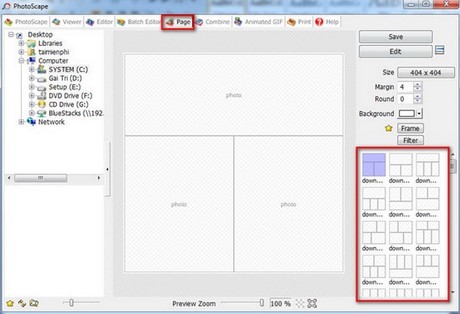
Bước 3: Tại đây bạn dùng chuột để Click vào khung hình để lựa chọn ảnh cần ghép, bạn chọn lần lượt những ảnh để thêm vào khung hình

Bước 4: Sau khi lựa chọn được những bức ảnh ưng ý. Bạn có thể thay đổi Size (kích thước), Margin (lề), Round, Background ( màu hình) cho tấm hình. Xong rồi click vào Save để lưu chúng lại
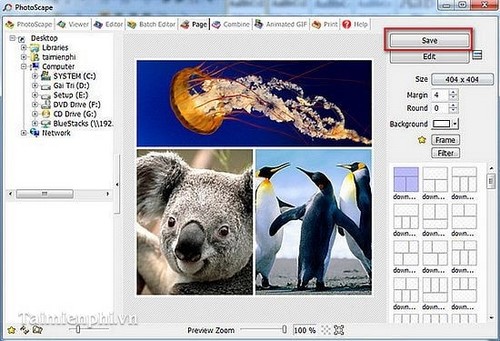
Bước 5: Tại đây bạn nhập vào tên của File, định dạng ảnh rồi Click Save
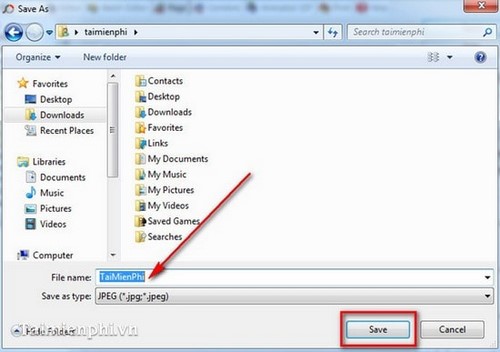
Bước 6: Kết quả cuối cùng mà bạn vừa làm được.

Với bài viết trên chúng tôi đã giới thiệu đến các bạn một số phần mềm chỉnh sửa ảnh chuyên nghiệp có khả năng ghép ảnh độc đáo và hướng dẫn các bạn cách ghép nhiều ảnh thành một ảnh duy nhất bằng phần mềm Photoscape. Hi vọng bài viết sẽ mang đến cho bạn những trải nghiệm thú vị trên những bức hình của mình.


